如何修改wifi密码,小猪教您Wifi密码怎么改
- 时间:2018年03月30日 09:59:57 来源:魔法猪系统重装大师官网 人气:6313
现在手机的功能越来越强大,很多的电子产品都被手机替代了,而手机一旦连接上wifi之后,靠近网络范围内就会自动连接,无需再次输入密码。但是WiFi密码应该要经常更改,以防蹭网或网络安全隐患。下面,小编就来跟大家分享修改wifi密码的方法了。
很多用户在家和在办公室都想让自己的iPhone、iPad等智能终端,通过无线路由器连接到互联网中。但是如果万一发现自家的wifi被别人知道了,那wifi密码怎么改呢?下面,小编给大家带来了修改wifi密码的图文解说了。
Wifi密码怎么改
打开浏览器,在地址上输入192.168.1.1(具体参考路由器说明书的地址)进入路由器,默认登录账号和密码都是admin,修改过密码的请输入你修改之后的密码。

无线网络载图1
进入路由器的服务器,选择无线设置,无线安全。
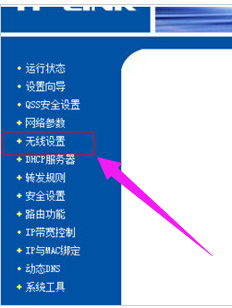
无线网络载图2
在无线安全中PSK密码一栏输入你想修改的密码,最后下拉点击保存即可!也就成功修改路由器密码了。
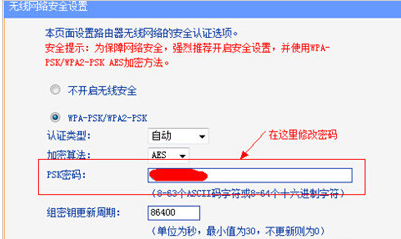
Wifi密码载图3
win7/win8都带有虚拟无线,用一些软件就可以打开无线热点,如魔方优化大师。
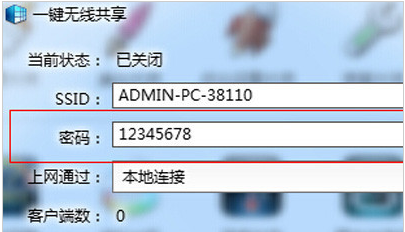
wifi载图4
以上就是修改wifi密码的方法了。
无线网络,修改密码,Wifi密码,wifi








